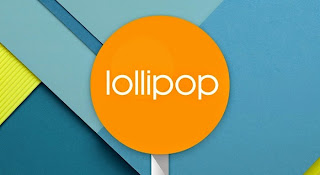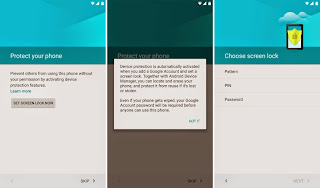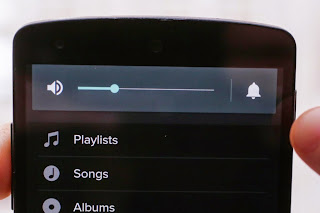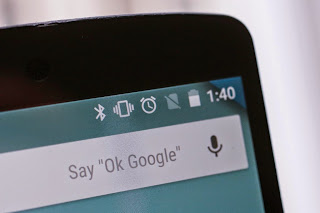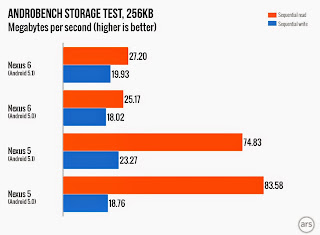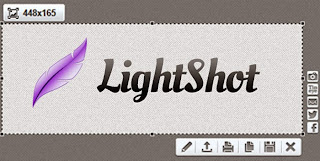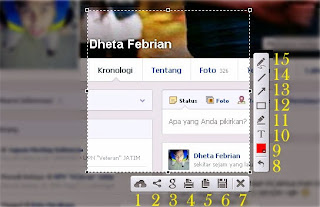Empat bulan setelah rilis pertama Android 5.0 Lollipop, Google telah melakukan pengembangan hingga versi kedua: Android 5.1. Waktu perkembangan yang cepat dibandingkan dengan Android 5.0 (yang muncul setahun setelah versi 4.4 dirilis) yang bisa membuat kita berpikir pasti tidak banyak perubahan yang akan didapatkan pada versi terbaru ini. Eitss.. Jangan berburuk sangka dulu kawan.. Coba tengok dulu fitur apa aja sih yang ada di Android 5.1 ini…
1. Device protection
Salah satu fitur yang paling penting tapi tidak tersedia pada setiap perangkat. Sebuah fitur anti-pencurian terbaru bernama “Device Protection” telah ditambahkan ke Nexus 6, Nexus 9 dan perangkat “yang menggunakan Android 5.1,” yang berarti Nexus 5, Nexus 4, Nexus 7 dan Nexus 10 tidak mendapatkan fitur berikut.
Dengan Device Protection, perangkat yang hilang atau dicuri akan tetap terkunci sampai Anda masuk dengan akun Google Anda, bahkan jika seseorang melakukan “reset pabrik”. Fitur ini diaktifkan jika Anda memiliki Secure Lock Screen (seperti layar kunci dengan pin atau pola) dan masuk ke setidaknya satu akun Google yang terdaftar pada perangkat.
2. Wi-Fi yang lebih pintar
Perangkat sekarang akan mampu mengingat koneksi Wi-Fi yang terbatas atau tidak memiliki akses internet dan tidak akan otomatis menyambung kembali kepada koneksi tsb di masa mendatang. Ini akan membantu ketika menggunakan jaringan nirkabel di hotel dan restoran yang memiliki kecepatan rendah atau “sangat rendah”.
3. Lebih mudah mengatur volume suara
Saat bermain musik pada perangkat Android, menekan tombol volume akan menambah atau mengurangi media yang sedang bermain. Untuk mengubah volume pemberitahuan, Anda dipaksa untuk pergi ke Pengaturan, lalu masuk ke menu Sound & Notifications. Di Android 5.1, menekan tombol volume akan menampilkan ikon baru bergambar lonceng. Cukup tekan ikon tsb maka Anda akan dapat mengubah volume dering dan
pemberitahuan pada ponsel Anda.
Selain volume media, ada volume penting lainnya yang mungkin sering membuat anda sedikit kesal walau ingin melakukan sedikit perubahan terhadapnya. Yep, volume dari alarm. Google tampaknya setuju dan membuat proses mengubah volume alarm jauh lebih cepat di Android 5.1. Yang harus Anda lakukan sekarang adalah menekan ikon Jam dan ubah tombol volume sesuai keinginan.
4. Wi-Fi dan Bluetooth ? Its just simple click
Sebuah perbaikan kecil pada menu Quick Setting akan membuat hidup Anda jauh lebih mudah. Dalam versi 5.0, menekan ikon W-Fi atau Bluetooth dapat mengaktifkan maupun mematikan fitur tsb. Namun, di Android 5.1, sebuah panah kecil telah ditambahkan di sebelah Wi-Fi dan Bluetooth. Panah ini akan membuka layar yang memungkinkan Anda agar dengan mudah terhubung ke jaringan Wi-Fi atau perangkat Bluetooth yang tersedia di sekitar perangkat.
5. Ikon dan animasi pada perangkat Anda
Jika anda menggunakan Android 5.1, ikon baru dapat anda temukan dalam status bar perangkat anda. Ketika melepaskan kartu SIM akan menampilkan ikon “No SIM”, mungkin ikon tsb lebih baik muncul daripada tidak ada gambar apapun yang muncul pada status bar karena tidak ada layanan yang digunakan oleh perangkat saat anda tidak memiliki sim satupun pada perangkat Anda.
5.1 tampaknya telah mengeliminasi banyak masalah kinerja dengan Nexus 6. Ketika kami sedang membuat ulasan perangkat, Nexus 6 lebih lambat saat loading aplikasi dan beralih tugas daripada sebuah Nexus 5. Dengan 5.1, ponsel baru terasa jauh snappier; dengan tanpa aplikasi game, sekarang dapat berpacu dengan Nexus 5.Pada benchmark, kita melihat nilai dari proses read and write jauh lebih tinggi pada Nexus 6 dengan 5,1; ketika membaca perangkat mendapat tambahan kecepatan 2x, sementara menulis sampai dapat mengalahkan process membaca hingga 9x lebih cepat. Kecepatan dramatis tersebut tidak hadir di Nexus 5, dan diduga perbedaan tersebut berasal dari fitur Nexus 6 yang dienkripsi sedangkan Nexus 5 tidak.
Menurut Francisco Franco, pihak ketiga pengembang kernel Android lama, Google sekarang menggunakan petunjuk NEON pada Nexus 6 untuk mempercepat kinerja enkripsi. Kinerja dapat lebih ditingkatkan dengan memungkinkan enkripsi hardware-accelerated, yang Nexus 6 masih tidak menggunakan, tapi Google telah bereksperimen dengan fitur di Android Open Source Project. Google juga mengubah cara Nexus 6 CPU bekerja. Di Android 5.0, bila perangkat itu menganggur dengan layar menyala, dua dari Nexus 6 core CPU akan ditutup. 5.1 berjalan dalam mode quad-core sepanjang waktu. Secara teoritis, konfigurasi ini menggunakan daya baterai lebih banyak, tapi sebagian besar penggunaan daya perangkat dikonsumsi oleh layar, tidak CPU.
Seiring dengan ikon baru, Anda akan menemukan animasi baru yang muncul di seluruh sistem operasi perangkat. Baris atas ikon aplikasi Jam sekarang akan bergerak ketika Anda menekan mereka, seperti yang dilakukan ikon dalam menu Quick Setting.
So, cepat update Android 5.0 anda menjadi 5.1 agar mendapatkan fitur – fitur di atas.